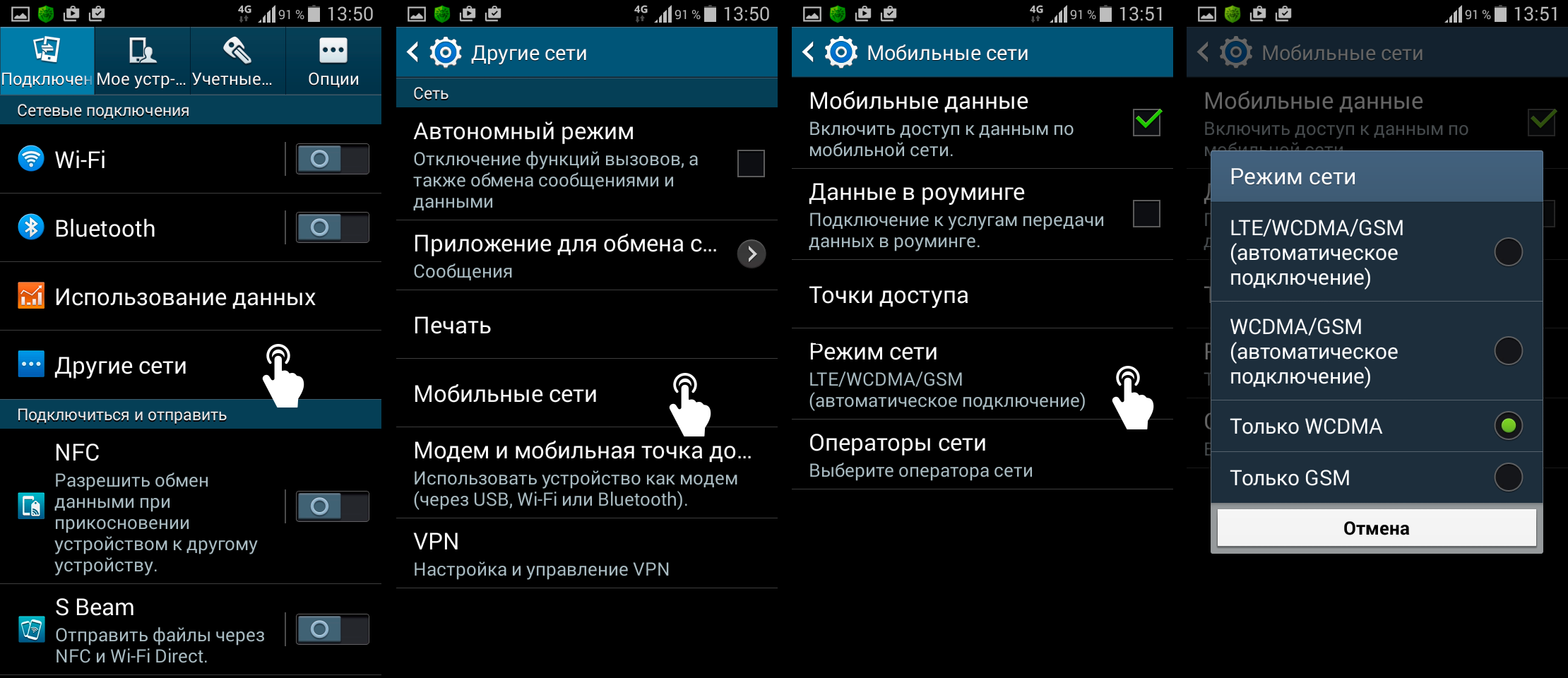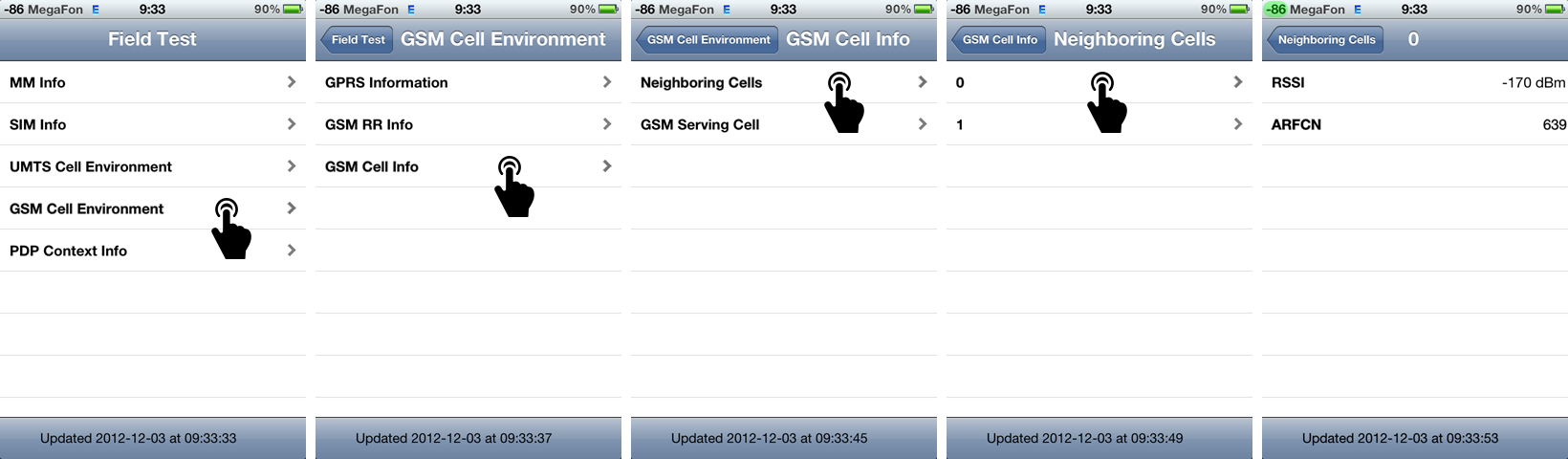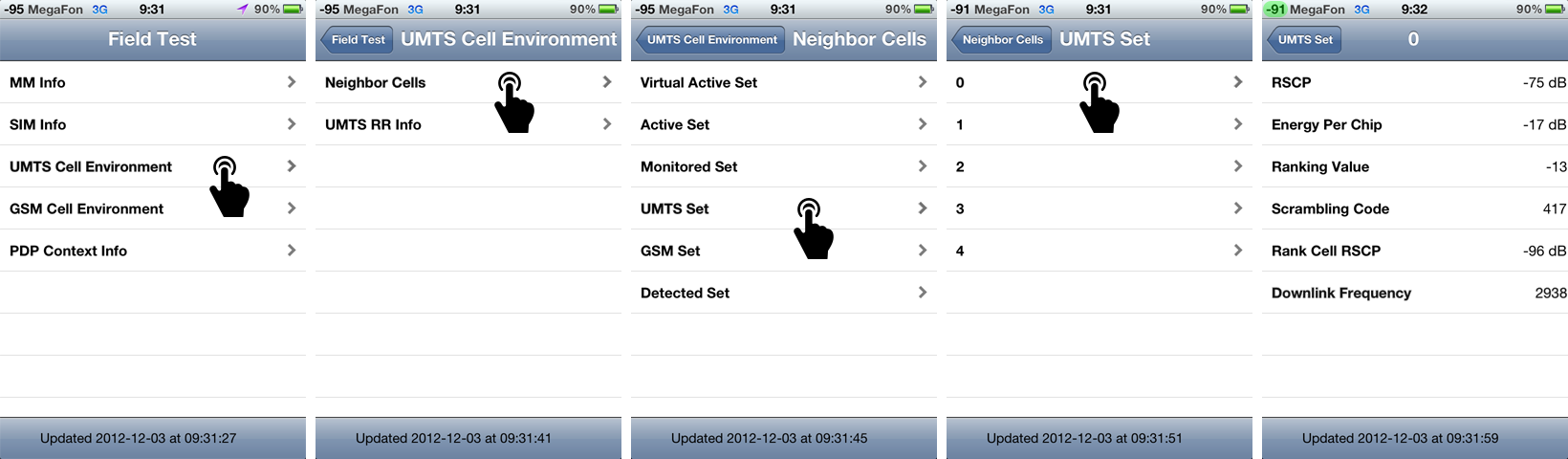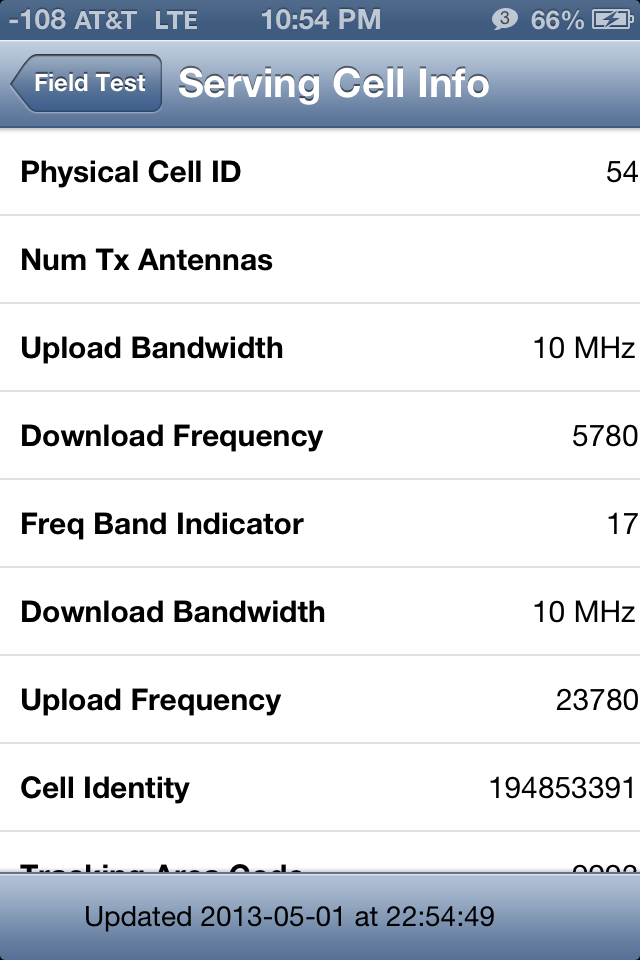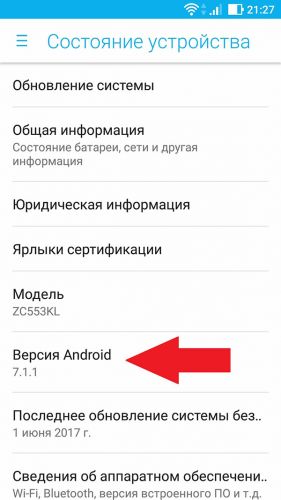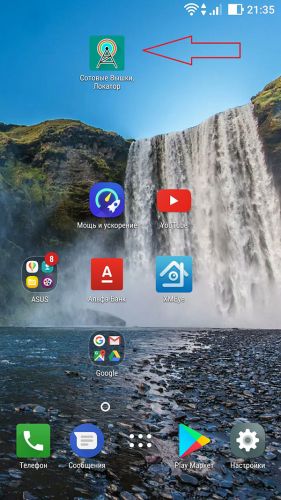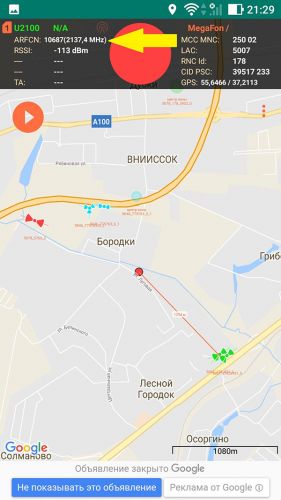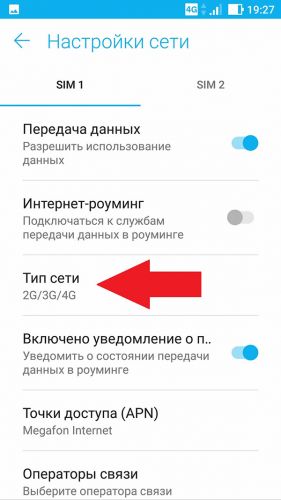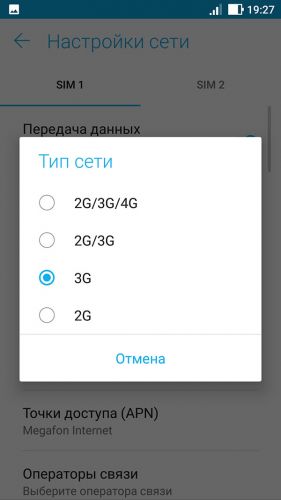как узнать бэнд мобильной сети для андроид
Как определить частоту сотовой связи с помощью смартфона
При выборе системы усиления крайне важно знать два параметра: поколение мобильной сети (2G, 3G или 4G), качество которой вы хотите улучшить, и частоту, на которой она функционирует.
Дело в том, что все основные компоненты систем усиления — антенны, репитеры, модемы и роутеры — создаются под определенные частотные диапазоны и очень редко поддерживают сразу все существующие в мире стандарты. Другими словами, вы можете приобрести комплект усиления «для 4G-интернета», но если в его составе будет антенна, рассчитанная на частотный диапазон, в котором не работает ваш оператор, деньги будут потрачены впустую.
Приведем пример. Чаще всего 4G-интернет предоставляется на частоте 2600 МГц, и большинство комплектов для усиления 4G рассчитаны именно на эту частоту. Тем не менее, все чаще отечественные операторы начинают использовать дополнительные частоты 1800 и 800 МГц. Если в вашем местоположении работает именно такая сеть, то комплект, рассчитанный на частоту 2600 МГц, будет бесполезен.
Итак, чтобы выбрать комплект, вам нужно знать, какие технологии вы хотите усилить и в каких частотных диапазонах они работают. Проще всего это сделать с помощью смартфона под управлением операционной системы Android или iOS (iPhone).
Определяем поколение сотовой сети
Определить поколение сотовой сети с помощью смартфона, как правило, очень легко. В большинстве современных операционных систем технология передачи данных указывается в строке состояния рядом с уровнем сотового сигнала. Технология может быть указана непосредственно (2G, 3G или 4G) или с помощью одной из аббревиатур. Чаще всего встречаются следующие обозначения:
Например, на смартфонах Xiaomi с двумя SIM-картами строка состояния выглядит следующим образом:
Как легко определить, первая SIM-карта оператора МТС в данный момент работает в режиме 4G, а вторая SIM-карта Tele2 — в 3G.
На каких частотах работают операторы в России
Казалось бы, узнав, какие стандарты связи доступны в вашем местоположении, можно приступать к выбору комплекта усиления. Тем не менее, есть одна существенная проблема: одна и та же технология связи может работать на разных частотах.
Каждый стандарт связи (2G, 3G и 4G) содержит множество подстандартов. Чтобы система усиления работала корректно и усиливала именно тот частотный диапазон, на котором работает ваш оператор, предварительно этот частотный диапазон нужно узнать.
В данный момент в России встречаются следующие стандарты сотовой связи:
Поколение
Частотные диапазоны
Название стандарта
GSM-900, EGSM, GSM-E900
К сожалению, узнать, на какой частоте работает ваш оператор, уже не так легко. Разработчики операционных систем Android и iOS посчитали, что эта информация не пригодится обычным пользователям, и спрятали ее в специальное сервисное меню. Ниже мы расскажем, как вызвать скрытое меню и узнать частоту, используемую оператором. Но перед этим — еще один важный шаг!
Переводим смартфон в нужный стандарт
Если ваш смартфон по умолчанию использует ту сеть, которую вы хотите усилить, дополнительных действий не требуется. Но бывают ситуации, когда вам необходимо определить частотный диапазон другой сети. Например, вы хотите узнать частоту 2G, а смартфон автоматически подключается к 3G. Другой пример: вам необходимо усилить голосовую связь, а ваш телефон подключен к 4G-сети, в которой доступен только мобильный интернет. Чтобы измерить нужный стандарт, принудительно переведите смартфон в соответствующий режим.
Для этого на устройствах Android перейдите в Настройки > Другие сети > Мобильные сети > Режим сети и выберите необходимый стандарт связи. В зависимости от модели смартфона и версии операционной системы путь к разделу Режим сети может незначительно отличаться.
Смартфоны Apple, к сожалению, не поддерживают ручное переключение режимов. Таким образом, пользователи iPhone могут определить частоту только того стандарта, в котором смартфон работает автоматически.
Как узнать частоту сотовой связи
Как мы уже сказали выше, чтобы получить информацию о частоте, на которой ваш смартфон подключен к базовой станции, необходимо зайти в специальное сервисное меню. На устройствах Android оно обычно называется Service Mode, на смартфонах Apple — Field Test. Чтобы вызвать соответствующий экран, достаточно набрать с телефона определенный номер.
Важно! В зависимости от модели устройства и версии операционной системы приведенные в этой статье инструкции могут не работать. В таком случае ввод кода ни к чему не приведет. Также на некоторых смартфонах меню может выглядеть иначе, а информация о сети находиться в одном из подменю. Возможно, вам придется поискать в подразделах меню прежде, чем вы найдете нужную страницу с информацией о мобильном соединении!
Перед тем, как производить тестирование частоты, отключите WiFi-соединение. В случае, если в вашем телефоне установлено две SIM-карты, рекомендуется извлечь ненужную карту и оставить только ту, которую необходимо протестировать. Так вы сможете избежать лишней путаницы и точно получите информацию о текущем соединении.
Как вызвать сервисное меню на Android
В зависимости от версии Android сервисное меню открывается с помощью одного из следующих кодов:
После ввода последнего символа скрытое меню должно открыться автоматически, нажимать кнопку вызова не нужно. На смартфонах Samsung вы сразу попадете на экран с информацией о состоянии сети. На устройствах других производителей может потребоваться перейти в подраздел «Информация о телефоне» или другой, содержащий сведения о мобильном подключении. К сожалению, на некоторых моделях Android-смартфонов данное меню может быть вовсе недоступно.
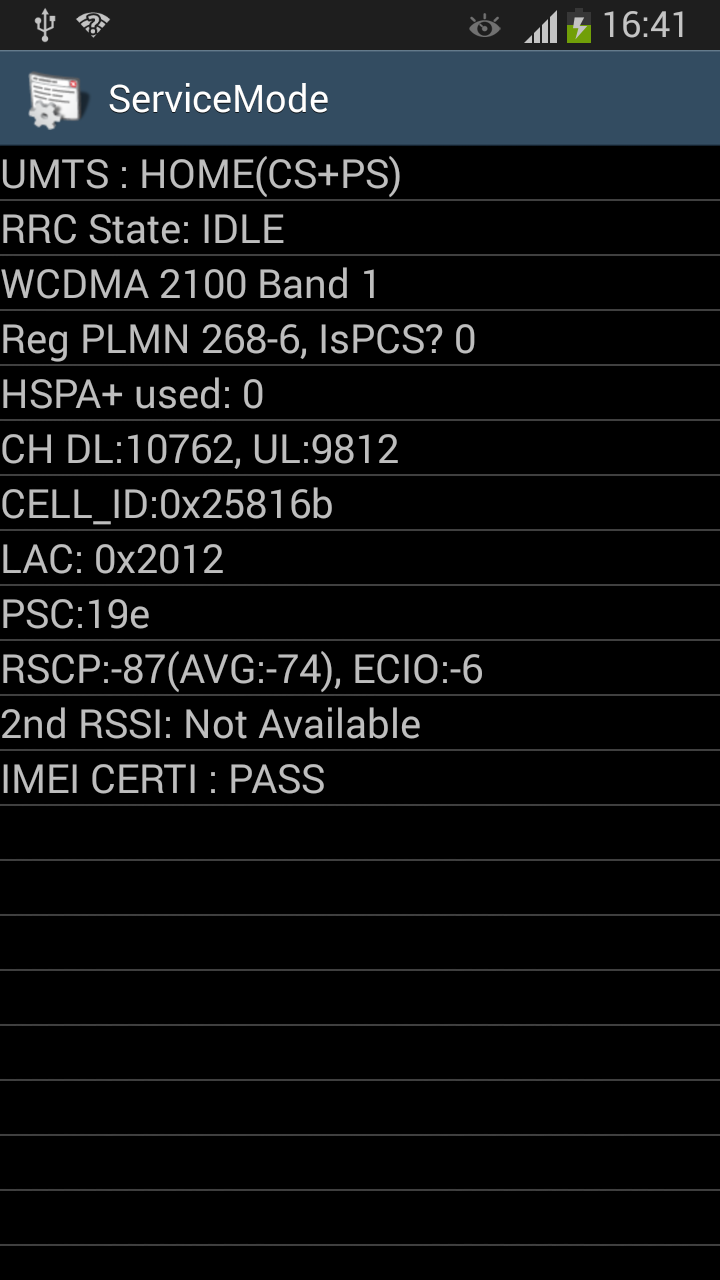
На смартфонах Samsung для получения информации о сети достаточно набрать номер *#0011#
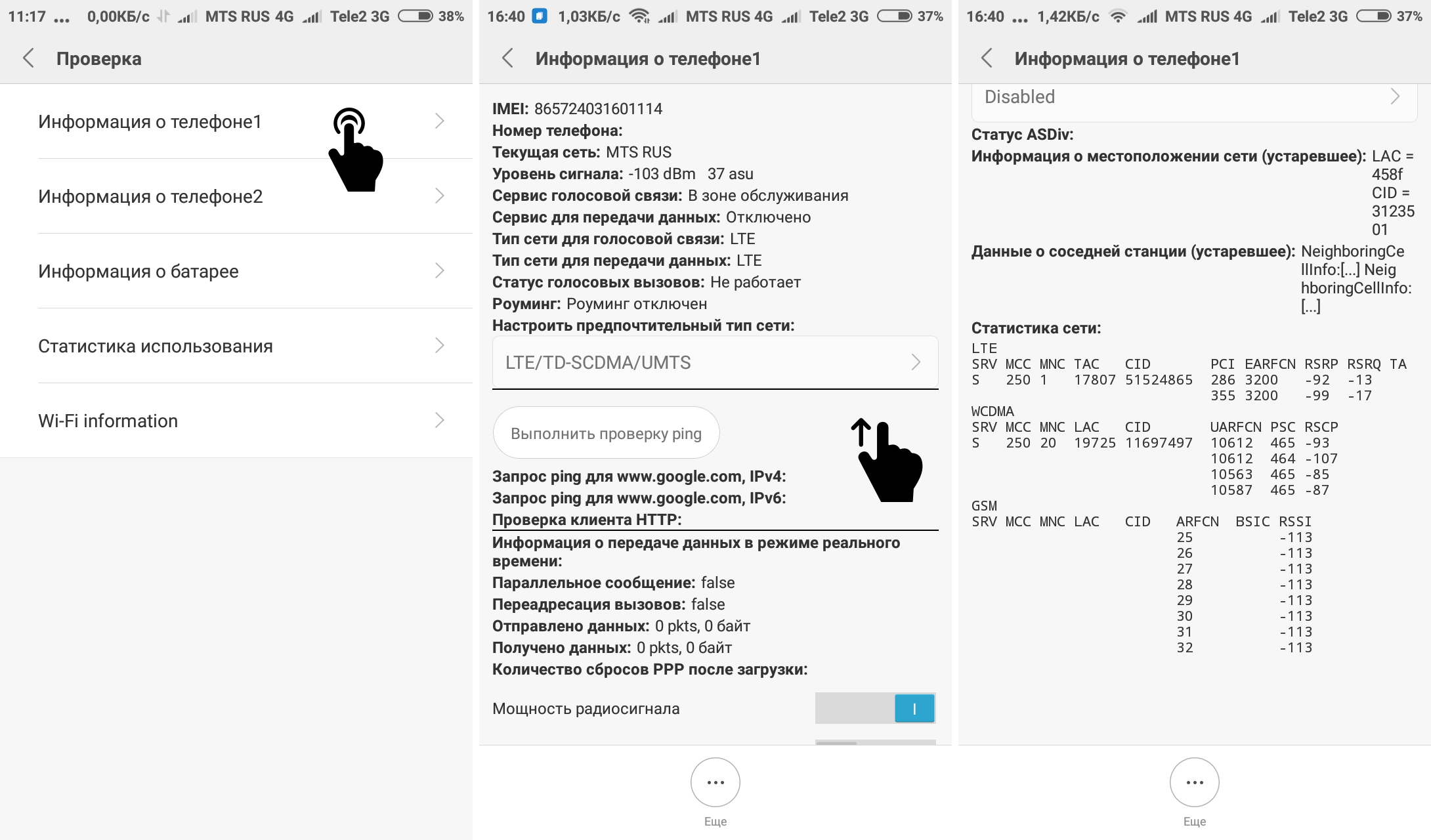
Для получения информации о сети на смартфонах Xiaomi необходимо набрать номер *#*#4636#*#*, перейти в раздел «Информация о телефоне» и прокрутить страницу вниз. На устройствах с двумя SIM-картами разделов «Информация о телефоне» будет два.
Как видите, скрытое меню предоставляет очень много технических данных. Большая часть этой информации нам не понадобится, а на что именно следует обратить внимание, мы расскажем чуть ниже.
Как вызвать сервисное меню на iPhone
На смартфонах Apple сервисное меню вызывается аналогичным образом, но с помощью другого кода. После ввода необходимо нажать кнопку вызова:
Чтобы получить информацию о сотовом подключении, вам потребуется найти нужный пункт подменю. В зависимости от текущего стандарта связи пройдите:
Определяем частоту 2G-сети (GSM)
Для определения частоты, на которой функционирует GSM-сеть, используется специальный радиочастотный номер канала — ARFCN. По сути, это идентификатор, указывающий, в каком радиочастотном диапазоне сейчас работает ваш смартфон. На странице сервисного меню идентификатор обычно указывается после обозначения ARFCN, RX, Rx Ch, Freq, BCCH или другой схожей аббревиатуры.
Реже смартфоны в режиме 2G показывают сразу название стандарта (например, GSM-900) или рабочую частоту. Если ваш смартфон отобразил название стандарта в готовом виде, считайте, что вам повезло. В противном случае определите, к какому стандарту относится указанный ARFCN, с помощью нижеприведенной таблицы.
Определение частоты 2G/GSM/DCS, 3G/WCDMA/UMTS, 4G/LTE сотовых операторов на Android
Начну с главного – этот способ работает только на Android версии 7.0 и выше. Для более ранних версий была описана статья: http://mobilebooster.ru/post/115/netmonitor-android/
Как определить версию своего Android
Как определить частоту сотовой связи на телефоне
Установка программы и определение частоты сотового сигнала
Необходимо скачать программу «Сотовые вышки, Локатор».
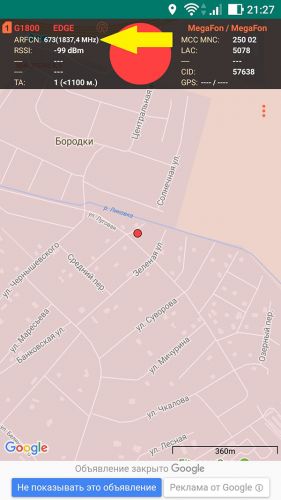
На первой картинке в момент запуска телефон находился в сети 2G и программа показала диапазон 1800 МГц, на второй картинке телефон находился в режиме 3G и программа показала 2100 МГц.
Выбор стандарта связи для замера
Иногда для правильного подбора антенны или репитера надо сделать замеры для каждого стандарта связи отдельно. Для этого заходим в настройки телефона:
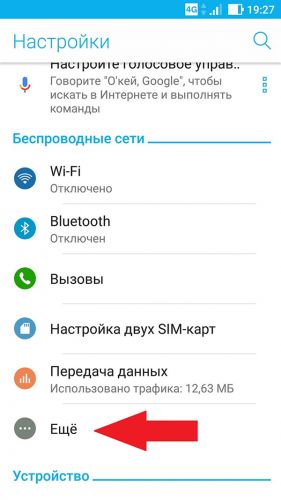
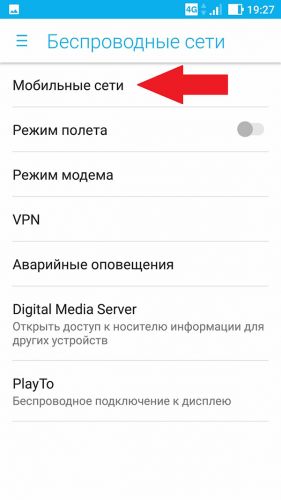
И выбираем необходимый стандарт связи, например, 3G:
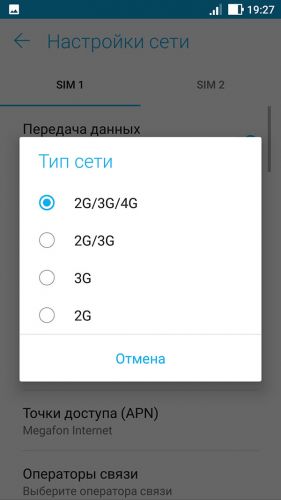
После этого опять запускаем программу и записываем показания на бумажку.
Рекомендации
Если речь идет об антенне под интернет, то замеры надо делать в идеале на крыше или из чердачного открытого окна.
А если подбираем репитер, то замеры делать стоит и на крыше, и внутри помещения, где необходимо усилить связь. При этом не забываем, что во всех трех стандартах связи 2G,3G, 4G и все значения выписываем на бумагу, чтобы не забыть.
Как узнать частоту на Android
Определяем поколение сотовой сети
На устройствах Android определить частоту 4G можно и проще, воспользовавшись бесплатным приложением CellMapper, либо другую (Network Cell Info и др.). Эти программы отображают информацию о сотовой сети, в том числе текущий Band.
Если хотите вручную узнать частоту и много полезной информации в дополнение — читайте ниже.
Для начала, нужно определить поколение сотовой связи с помощью смартфона. Это достаточно легко. В большинстве современных систем Android (Андроид) стандарт передачи данных указывается в строчке состояния рядом со шкалой уровня сотового сигнала. Стандарт связи может быть указан как LTE (4G), UMTS+ (3G), HSPA+ (3G), EDGE (2G).
Существуют следующие обозначения:
Например, на смартфонах Xiaomi с двумя SIM-картами строка состояния выглядит следующим образом:
Так легко определить: первая SIM-карта оператора МТС в данный момент работает в режиме 4G, а вторая SIM-карта Tele2 — в 3G.
На каких частотах работают операторы связи в России:
Есть существенная проблема: одна и та же технология связи может работать на разных частотах.
Каждый стандарт связи (2G, 3G и 4G) занимает несколько частотных диапазонов.
Чтобы модем работал правильно, необходимо узнать частотный диапазон, на котором работает Ваш оператор именно в той области, где хотите ловить мобильный Интернет.
Сейчас в России встречаются следующие стандарты:
| Поколение | Частотные диапазоны | Название стандарта |
| 2G | 900 МГц | GSM-900, EGSM, GSM-E900 |
| 1800 МГц1800 МГц | GSM-1800, DCS-1800 | |
| 3G | 900 МГц | UMTS-2100 |
| 2100 МГц | UMTS-2100 | |
| 4G | 800 МГц | LTE800 |
| 1800 МГц | LTE1800 | |
| 2600 МГц | LTE2600 |
Узнать, на каком частотном диапазоне работает Ваш оператор связи — уже не так-то легко. Разработчики операционных систем (далее ОС) Android подумали, что эта информация не пригодится пользователям, и скрыли её где-то в сервисном меню.
Ниже, Вы узнаете, как вызвать сервисное меню на смартфоне / планшете и узнать частотный диапазон, используемый Вашим оператором связи.
Переводим смартфон в требуемый стандарт связи
Если Ваш смартфон по умолчанию использует тот стандарт связи, который будет ловить модем — действий не требуется. В противном случае, когда Вам необходимо определить частотный диапазон другого стандарта связи, например частоту 4G, а смартфон автоматически подключается к 3G. Принудительно переведите смартфон в соответствующий стандарт связи.
Для этого на устройствах Android перейдите в Настройки > Другие сети > Мобильные сети > Режим сети и выберите необходимый стандарт связи.
В зависимости от модели устройства и версии операционной системы путь к разделу Режим сети может незначительно отличаться.
Как узнать частоту сотовой связи
Для того, чтобы получить информацию о частоте, на которой Ваше устройство подключено к Базовой станции, нужно зайти в сервисное меню. На устройствах под ОС Android оно называется Service Mode (Сервисное меню). Чтобы вызвать соответствующее меню, нужно набрать с телефона специальный номер.
Перед тем, как производить манипуляции с Сервисным меню, нужно отключить WiFi-соединение. В случае, если в Вашем устройстве установлено две SIM-карты, рекомендуется извлечь ненужную SIM-карту и оставить только ту, с которой хотите «работать». Так Вы сможете избежать ненужной информации и точно получите достоверные данные о частотах связи.
Как вызвать сервисное меню на Android
В зависимости от версии Android Сервисное меню откроется с помощью одного из следующих кодов:
Для открытия Сервисного меню на устройствах Xiaomi нужно набрать номер *#*#4636#*#*, открыть раздел «Информация о телефоне» и сдвинуть страницу вниз. На устройствах с двумя SIM-картами разделов «Информация о телефоне» будет два.
Определяем частоту работы 2G (GSM)
Для того, чтобы определить частоту, на которой работает GSM-сеть, используется радиочастотный номер канала — ARFCN — это идентификатор, указывающий, в каком именно диапазоне на данный момент работает Ваше устройство. На странице Сервисного меню идентификатор указывается после обозначения ARFCN, RX, Rx Ch, Freq, BCCH, например: arfcn 639 (значит GSM 1800 МГц) .
Редко, когда устройства в режиме 2G показывают сразу название стандарта связи (например, GSM-900). Если Ваше устройство отобразило название стандарта в готовом виде, считайте, что Вам повезло. В противном случае определите, к какому стандарту относится указанный ARFCN, с помощью таблицы.
Таблица определения значений параметра ARFCN
| ARFCN | 2G-стандарт | Частотный диапазон |
| 1–124 | GSM-900 | 900 МГц |
| 0–124 975–1023 | EGSM (GSM-E900) | 900 МГц |
| 512–885 | GSM-1800 (DCS) | 1800 МГц |
Если устройство показывает много значений ARFCN, перечисленных столбиком, тогда активная сеть, как правило, первая по списку.
Определяем частоту работы 3G (UMTS / WCDMA)
Здесь идентификатор канала называется по-другому —UARFCN. В отличие от 2G-сетей, значений UARFCN может быть два: Первое, позволяющее определить канал приёма данных (DL — DownLoad), и второе, указывающее на канал отправки данных (UL — UpLoad). Ещё может быть указано название стандарта или его порядковый номер — Band.
Таблица определения значений параметра UARFCN
| Band | UARFCN | 3G-стандарт | Частотный диапазон | |
| B1 | DL | 10562–10838 | UMTS-2100 | 2100 МГц |
| B8 | DL | 2937–3088 | UMTS-900 | 900 МГц |
Если устройство показывает много значений UARFCN, перечисленных столбиком, тогда активная сеть, как правило, первая по списку.
Определяем частоту 4G-сети
Тут может быть указан Band или идентификатор канала — EARFCN. Если устройство показывает много значений EARFCN, перечисленных столбиком, тогда активная сеть, как правило, первая по списку.
Таблица определения значений параметра UARFCN
| Band | EARFCN | 4G-стандарт | Частотный диапазон | |
| B3 | DL | 1200–1949 | LTE1800 FDD | 1800 МГц |
| UL | 19200–19949 | |||
| B7 | DL | 2750–3449 | LTE2600 FDD | 2600 МГц |
| UL | 20750–21449 | |||
| B20 | DL | 6150–6449 | LTE800 FDD | 800 МГц |
| UL | 24150–24449 | |||
| B38 | 37750–38249 | LTE2600 TDD | 2600 МГц |
Отдельное внимание, на то, что в последнем приведенном стандарте (B38 LTE2600 TDD) не указаны различные значения EARFCN для отправки и приема. Причина в том, что в стандарте LTE Band 38 прием и передача данных происходит в одном и том же частотном диапазоне, но последовательно (технология TDD, последовательный разнос канала).
Дополнительные рекомендации
Внимательно смотрите частоту передачи именно в той точке, где Вы планируете устанавливать антенну. Когда оператор связи использует несколько частотных диапазонов одновременно, Ваше устройство может на улице использовать один стандарт, а внутри дома — другой. Это из-за того, что более низкие частоты проникают в помещения лучше и, как правило, именно им электронные устройства отдают предпочтение.
Узнать частоту при помощи модема 4G/3G, кликнуть тут.
Определение частоты с помощью Андроид-приложений
Определение частоты с помощью Андроид-приложений
Поскольку определение частоты для стандартов 3G, 4G и 4G-Advanced (4G+) отличаются, то рассмотрим способы определения частот по отдельности.
II. Определение частоты 3G сигнала
В каждом смартфоне есть скрытая программа под названием Netmonitor. Для каждой модели телефона эта программа активируется своим индивидуальным кодом. Для Android-смартфонов от Самсунг необходимо в режиме набора номера ввести код *#0011#. Для других телефонов под Андроид коды такие: *#*#4636#*#* или *#*#197328640#*#* в зависимости от версии. Наиболее полный список «секретных» кодов для активизации этой скрытой программы для разных моделей телефонов:
Netmonitor – Инструмент отображения технических данных о состоянии сети, чаще всего специальная функция обычного сотового телефона, доступная набором специальной комбинации по типа USSD-запроса.
В основном эта информация используется для правильного подбора и установки GSM репитеров.
Apple iPhone 2g, 3g, 3gs, 4g, 4gs, 5 – версия прошивка 5.0.1 и выше.
*3001#12345#* затем нажать «вызов»
HTC EVO, HTC Incredible, HTC Touch – Verizon
##33284# и нажать вызов, далее попадаете в меню, где необходимо выбрать сеть, уровень сигнала которой вы хотите узнать.
HTC Thunderbolt, HTC Inspire 4G
*#*#4636#*#*
LG LX-350, LX-550 Fusic(Sprint)
##33284#
LG PM-225, PM-325, MM-535, LX5400
##33284# или ##33284 и нажать ОК. Если спросит пароль: 040793 или 000000.
LG C900 Windows 7 smartphone
Сначала вводим ##634#, если спросит пароль 2277634#*# и нажать ENTER.
LG 510
Нажать МЕНЮ, далее 000000 (шесть нулей) и выбрать TEST MODE, далее READ RSSI. Чтоб выйти из меню необходимо выключить телефон.
LG Sprint Touchpoint 1100, 2100, 2200, 5250, 4NE1, 1010, 1200
##33284 далее СОХРАНИТЬ и ОК
LG VX-5300
MENU, затем 000000, выбираем FIELD TEST, выбираем SERVICE или SCREEN. Численные значения — это уровни сигналов.
Motorola Droid
Быстро набрать *#*#4636#*#*, далее выбрать Phone info.
Motorola C290 (Sprint)
##33284## далее вводим код 040793 и нажимаем ОК.
Motorola Q(Verizon)
##* далее SEND, далее CALL STATUS SCREEN, потом ОК
Motorola Q (Sprint)
##33284# далее CALL STATUS SCREEN, потом ОК
Motorola V551, V555, V557 (GSM)
073887* — очень быстро это необходимо набрать. Далее 000000 выбрать TEST MODE и нажать ОК.
Nokia 2100
*3001#12345#, выбираем MENU далее следуем инструкциям.
Nokia 6215i, 6315
Нажать ##2773, далее код 000000
Samsung A310
MENU, 0, выбираем DEBUG
Samsung A460, 3500, A540
MENU, 0, 9, вводим код 040793, выбираем DEBUG SCREEN
Samsung A500, N400
MENU 010, вводим 040793, выбираем DEBUG SCREEN
Samsung A620, A660, A860, M300
##33284 и нажать ОК, потом набрать 040793, выбрать DEBUG SCREEN и нажать ОК.
Samsung A630, A650, N330
Нажать MENU, 9, *. Ввести код 000000, выбрать DEBUG SCREEN, нажать ОК.
Samsung A670, A570
Нажать MENU, 7, *. Ввести код 000000, выбрать DEBUG SCREEN
Samsung A560, A740, A760, A840, A880, P207
##33284#, нажать ОК, ввести код 040793, выбрать DEBUG SCREEN и нажать ОК.
Samsung A790
##33284#, ввести код 040793, уровень сигнала после D.
Samsung A900, A920, A570
##33284# или ##33284 и нажать синюю ОК клавишу. В поле ввести код 040793 или 000000. Выбрать DEBUG SCREEN или FIELD TEST и далее SCREEN. Уровень сигнала будет после буквы D.
Samsung E105, D807, A517, E316, E317, X426, X427, X475, S300, S307, D347
Ввести *#9324#
Samsung BlackJack SGH-I607, A412, BlackJack II
Ввести *#0011#
Samsung i730, I760 (Verizon)
**33284 и код 000000, выбрать MONITOR
Samsung N240
##33284 и нажать ОК. Выбрать DEBUG SCREEN и нажать ОК.
Samsung U520, U340
Нажать MENU (кнопка ОК), 9, 0. Далее 000000, выбрать DEBUG SCREEN. T63 D085-5 означает, что уровень сигнала – 85 дБм.
Samsung C170, X820
*#9999*0#
Итак, в режиме 3G набираю на номеронабирателе своего Самсунга код *#0011# и получаю:
Если значение канала в диапазоне 2937-3088, то это 3G/UMTS900.
Специальных Андроид-приложений для определения частоты 3G сигнала в Play Market не найдено.
III. Определение частоты 4G сигнала
Имеется всего несколько приложений¹, которые заявлены разработчиками для определения частоты, помимо остальных функций. Однако, все не так просто. Некоторые приложения (G-NetTrack, Net Monitor и др. ) требуют операционной системы не ниже Андроид 7.Х. Другие (LTE Discovery) требуют от смартфона режима Root².
Тем не менее, нашлось приложение, которое выдает частоту сигнала 4G. Знакомьтесь, это CellMapper. Для работы приложения нужно зарегистрироваться на сайте, регистрация бесплатна.
Чтобы программа выдала на экран значение несущей частоты, в настройках надо поставить галочку в пункте «Рассчитать частоты GSM/UMTS/LTE». В моем смартфоне (Самсунг GT-i9505, Андроид 5.01) частоты для GSM и UMTS не выдаются, для стандарта LTE получаем то, что показано на скриншоте:
Программа дает много информации о подключенной вышке и соседях, в том числе частоту сигнала в виде Band 7. Это частота 2600 МГц. Идентифицировать другие возможные частотные диапазоны можно здесь.
Я не буду описывать каждую вкладку программы, есть подробная инструкция (на английском языке) и FAQ, отмечу только, что это приложение дает частоту только для сигналов стандарта 4G. Для определения частоты в стандарте 3G, как я говорил выше, андроид-приложений не найдено.
Однако для пользователей мобильного интернета появились и проблемы, особенно с частотой. Если теперь операторы раздают интернет на двух, а то и трех несущих частот одновременно, то какую частоту выбрать? Как определить, на какой частоте должна работать антенна? Для того, чтобы пользоваться всеми преимуществами 4G+, нужно работать на всех частотах, который использует оператор. Если оператор выбрал частоты 1800+2600, то для этого диапазона есть антенны типа Агаты. Если 2600+800, то для этого диапазона у Антэкс тоже есть кое-что в магазине, правда усиление может оказаться маловато³. Если выбрать только одну частоту, то значит заведомо ограничить скорость передачи данных.
Андроид-приложения в случае 4G+ выдают только одну несущую частоту. В связи с этим, самым надежным способом определения частот остаются способы с интерфейсом HiLink и программой MDMA, которые описаны в статье.
Несколько замечаний в конце статьи.
Хотелось бы, чтобы все задачи по выбору антенны можно было выполнить на карманном устройстве типа смартфона. Однако, самым надежным и дешевым способом определения несущей частоты (или частот) интернет-сигнала остается компьютер (ноутбук) с модемом, имеющий интерфейс HiLink или программа MDMA.
Бурное развитие стандарта 4G+ ставит непростые задачи и перед разработчиками антенн. Как объединить в одной антенне с хорошим усилением (порядка 17-20 dBi) разные частоты, например 800+2600 МГц? Да еще, чтобы и MIMO было. Если такая задача не будет решена, то придется придумывать сложные конструкции из антенн разных диапазонов, объединять их сигналы диплексорами, в общем, задачка не из простых и дешевых. Или оставаться на 4G и довольствоваться скоростями, которые в теории можно увеличить в разы.
Жду отзывов и комментариев.
1] Рассматриваются только бесплатные приложения.
2] Для желающих поэкспериментировать со своим смартфоном, рискуя превратить его в кирпич, отсылаю сюда и сюда (обновление до Андроид 7.ХХ), или на форум 4pda.ru
3] Надо сказать, что даже лучшие зарубежные образцы этого класса (например, австралийской фирмы Telstra, стоимостью порядка 300 долл.), не превосходят по усилению 8. 11 dBi.